Page 1
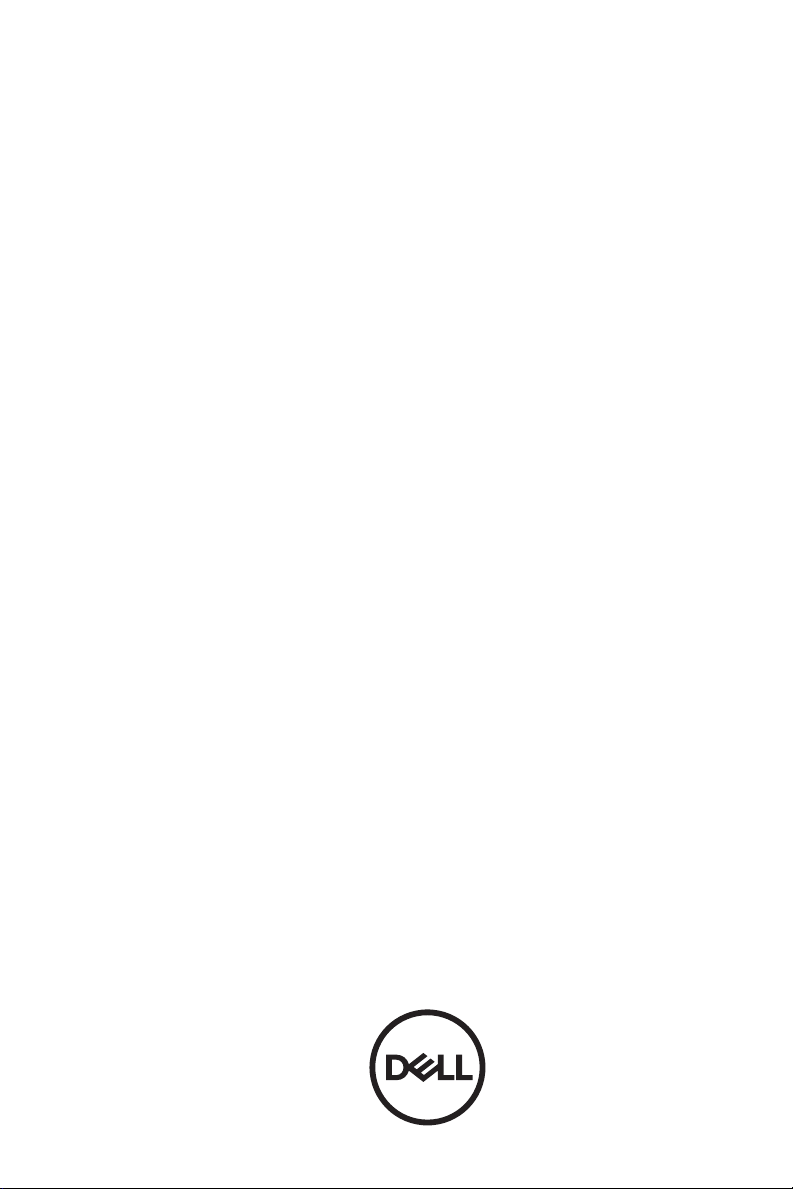
Proyektor Profesional Dell P318S
Panduan Pengguna
Page 2
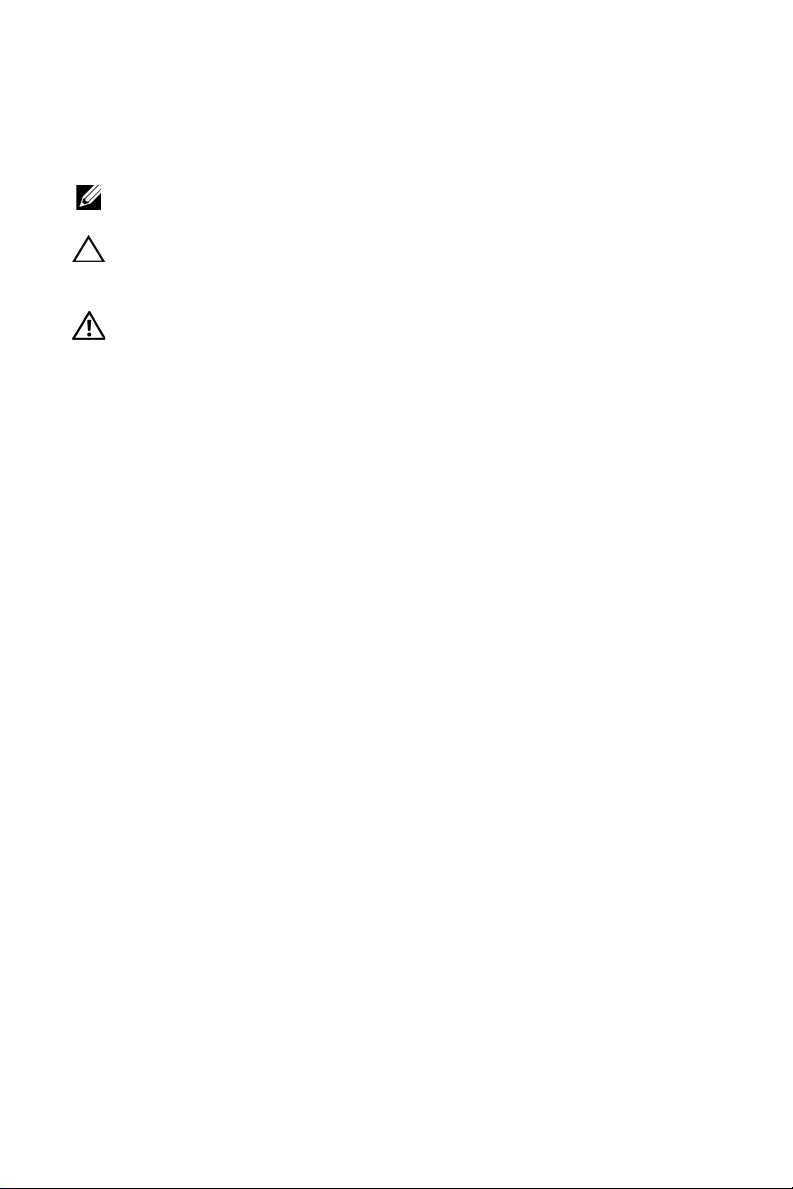
Catatan, Perhatian, dan Peringatan
CATATAN: CATATAN menunjukkan informasi penting yang membantu
Anda menggunakan proyektor dengan lebih baik.
PERHATIAN: PERHATIAN menunjukkan kemungkinan kerusakan
pada perangkat keras atau kehilangan data jika petunjuk tidak
diikuti.
PERINGATAN: PERINGATAN menunjukkan kemungkinan
kerusakan properti, cedera badan, atau kematian.
____________________
Informasi dalam dokumen ini dapat berubah tanpa pemberitahuan sebelumnya.
© 2017 Dell Inc. Semua hak dilindungi undang-undang.
Dilarang keras memperbanyak materi ini dengan cara apapun tanpa izin tertulis dari Dell
Inc.
Merek dagang yang digunakan dalam teks ini: Dell dan logo DELL adalah merek dagang
dari Dell Inc.; DLP dan logo DLP adalah merek dagang dari T
I
NCORPORATED; Microsoft dan Windows adalah merek dagang atau merek dagang
terdaftar dari Microsoft Corporation di Amerika Serikat dan/atau negara lainnya.
Merek dagang dan nama dagang lainnya yang mungkin digunakan dalam dokumen ini
mengacu pada entitas yang mengklaim merek dan nama maupun produk mereka. Dell
Inc. melepaskan tanggung jawab hukum atas kepentingan eksklusif pada merek dagang
dan nama dagang selain yang dimiliki sendiri.
Model: Proyektor Dell P318S
Mei 2017 Rev. A00
EXAS INSTRUMENTS
Page 3
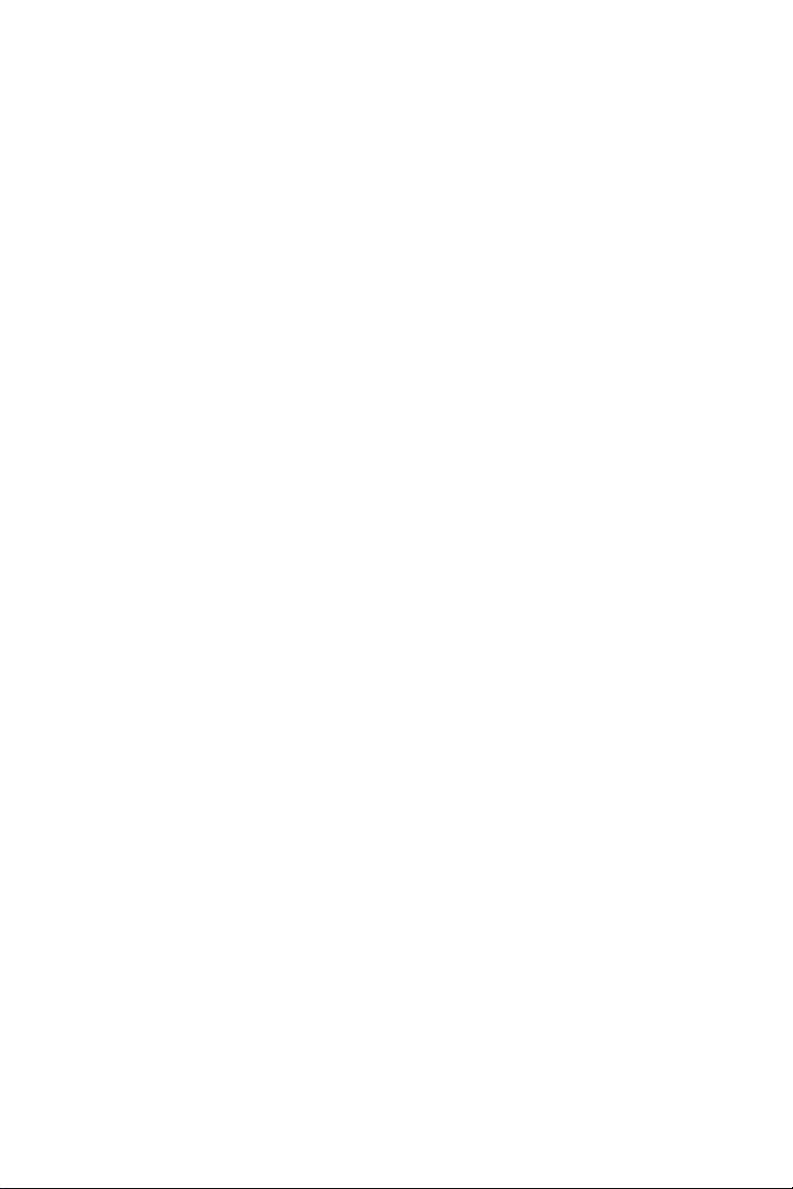
Daftar Isi
1 Tentang Proyektor Dell . . . . . . . . . . . . . . . . . . . 4
Isi Kemasan Proyektor . . . . . . . . . . . . . . . . . . . . . 4
Tampilan Atas dan Bawah Proyektor
Sambungan Proyektor
Menggunakan Remote Control
. . . . . . . . . . . . . . . . . . . . . . 6
2 Menyesuaikan Gambar Proyektor . . . . . . . . . 12
Menyesuaikan Zoom Proyeksi . . . . . . . . . . . . . . . 12
Mengatur Fokus Proyektor
Mengatur Ukuran Gambar
. . . . . . . . . . . . . . . . . . 13
. . . . . . . . . . . . . . . . . . 14
3 Mengatasi masalah . . . . . . . . . . . . . . . . . . . . . 17
Tips Mengatasi Masalah . . . . . . . . . . . . . . . . . . . 17
Sinyal Pemandu
. . . . . . . . . . . . . . . . . . . . . . . . . 21
4 Pemeliharaan . . . . . . . . . . . . . . . . . . . . . . . . . . 22
Mengganti Lampu. . . . . . . . . . . . . . . . . . . . . . . . 22
Mengganti Baterai Remote Control
. . . . . . . . . . . . 5
. . . . . . . . . . . . . . . . 8
. . . . . . . . . . . . 24
5 Spesifikasi . . . . . . . . . . . . . . . . . . . . . . . . . . . . 25
6 Informasi Tambahan . . . . . . . . . . . . . . . . . . . . 28
7 Menghubungi Dell . . . . . . . . . . . . . . . . . . . . . . 29
Daftar Isi | 3
Page 4
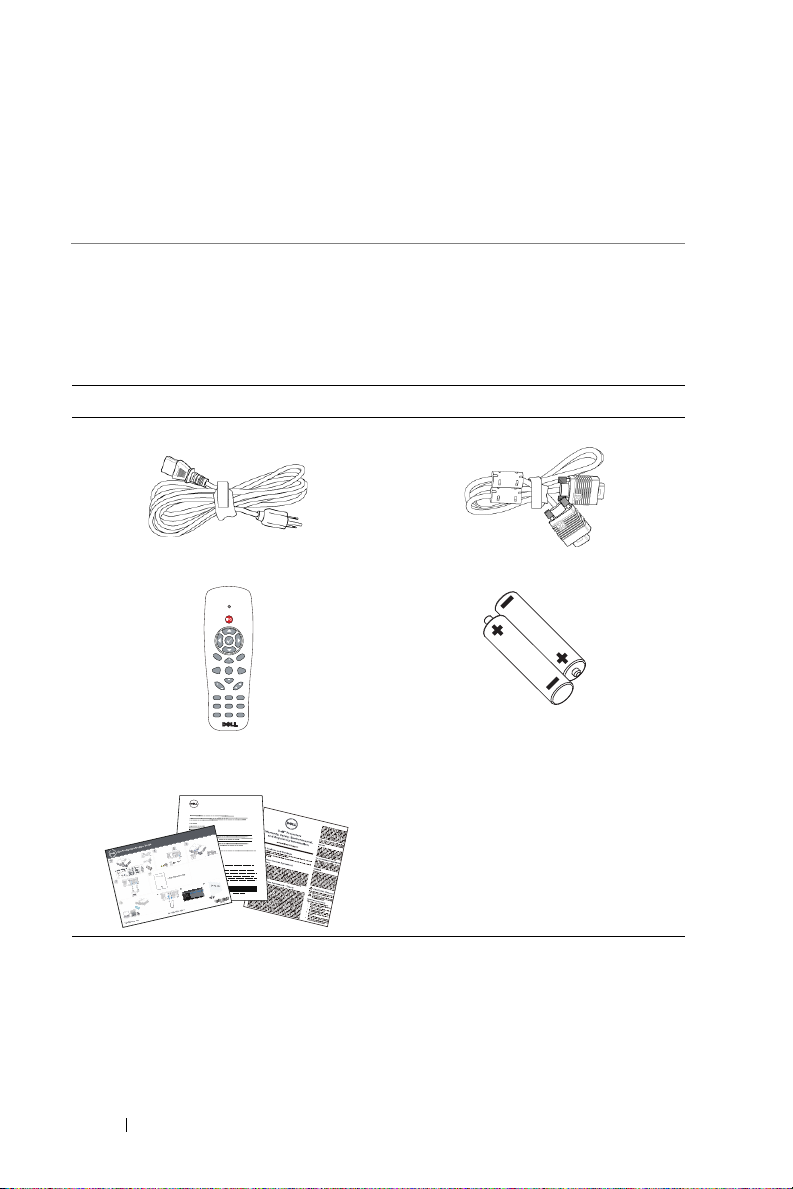
Tentang Proyektor Dell
AAA
AAA
Informacion Importante
1
Proyektor Anda dilengkapi semua item yang ditampilkan di bawah ini.
Pastikan Anda memiliki semua komponen tersebut dan Menghubungi Dell
jika ada yang hilang.
Isi Kemasan Proyektor
Isi Kemasan
Kabel daya Kabel VGA (VGA ke VGA)
Remote control Baterai AAA (2)
POWER
MENU
ASPECT
VOL
SOURCE
VIDEO MODE
MUTE
KEYSTONE
PAGE
VOL
AUTO ADJ.
FREEZE
BLANK
ZOOMZOOM
INFO
VIDEOVGA
HDMI
Dokumentasi (Panduan Pengguna
online)
4 Tentang Proyektor Dell
Page 5
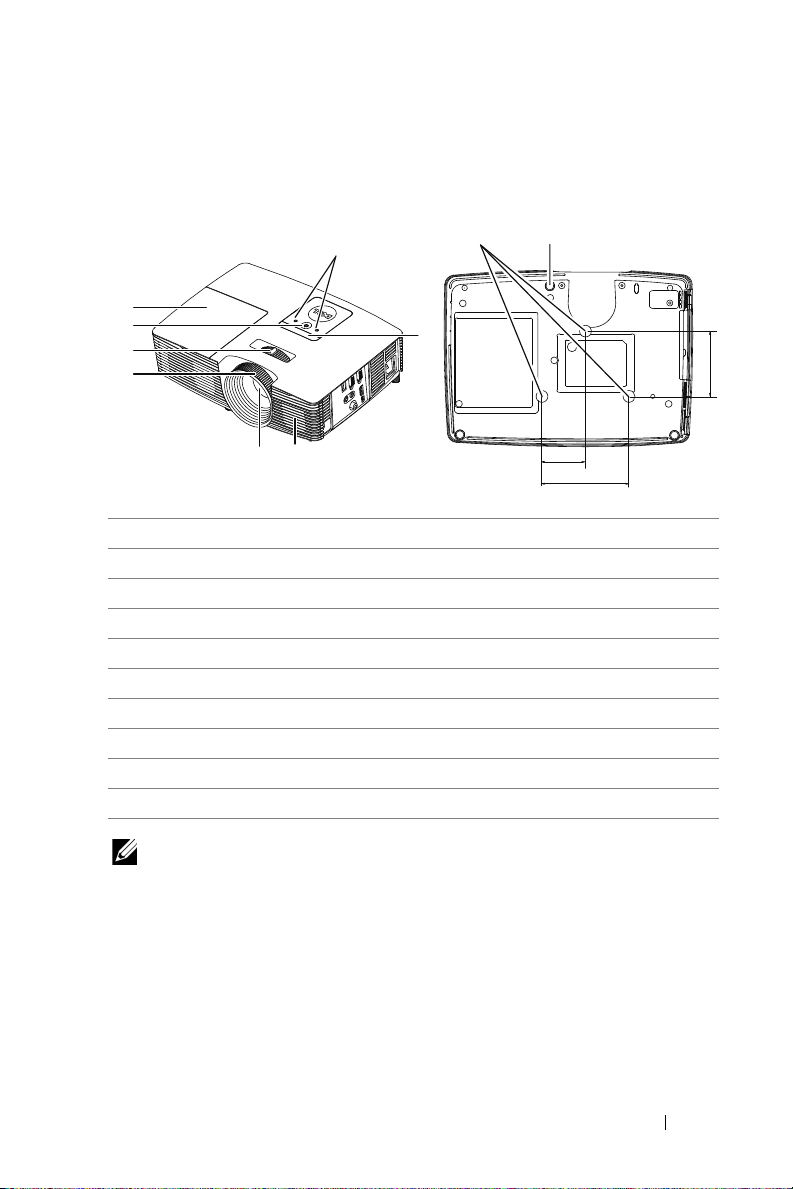
Tampilan Atas dan Bawah Proyektor
2
1
5
8
7
6
43
9
10
82,30
110,00
55,00
Tampilan Atas Tampilan Bawah
1 Indikator status
2 Unit penerima inframerah
3 Speaker 2 W
4 Lensa
5 Gelang fokus
6 Tab zoom
7 Tombol daya
8 Penutup lampu
9 Lubang pemasangan untuk di dinding
10 Roda penyesuai kemiringan
CATATAN: Lubang sekrup untuk pemasangan di plafon dengan
kedalaman M3 x 6,5 mm. Torsi yang disarankan <15 kgf-cm.
Tentang Proyektor Dell 5
Page 6
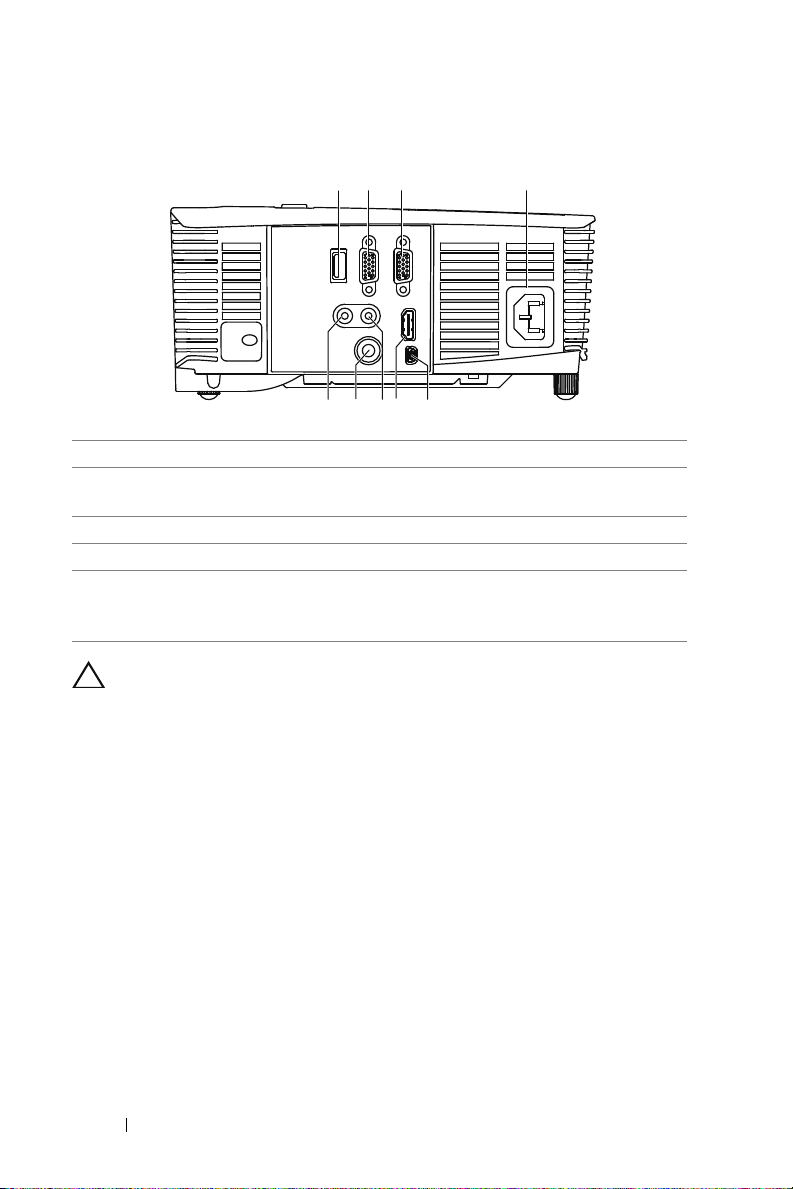
Sambungan Proyektor
5679
12
3 4
8
1 Soket keluar DC +5V/1A 6 Soket HDMI
2 Soket output VGA (monitor loop
through)
3 Soket input VGA (D-sub) 8 Soket Video Komposit
4 Soket kabel daya 9 Soket output audio
5 Soket Mini USB (Mini Jenis B)
untuk mouse jauh dan upgrade
firmware
PERHATIAN: Sebelum Anda memulai prosedur pada bagian ini,
ikuti Petunjuk Keselamatan yang dijelaskan pada halaman 7.
7 Soket input audio
6 Tentang Proyektor Dell
Page 7
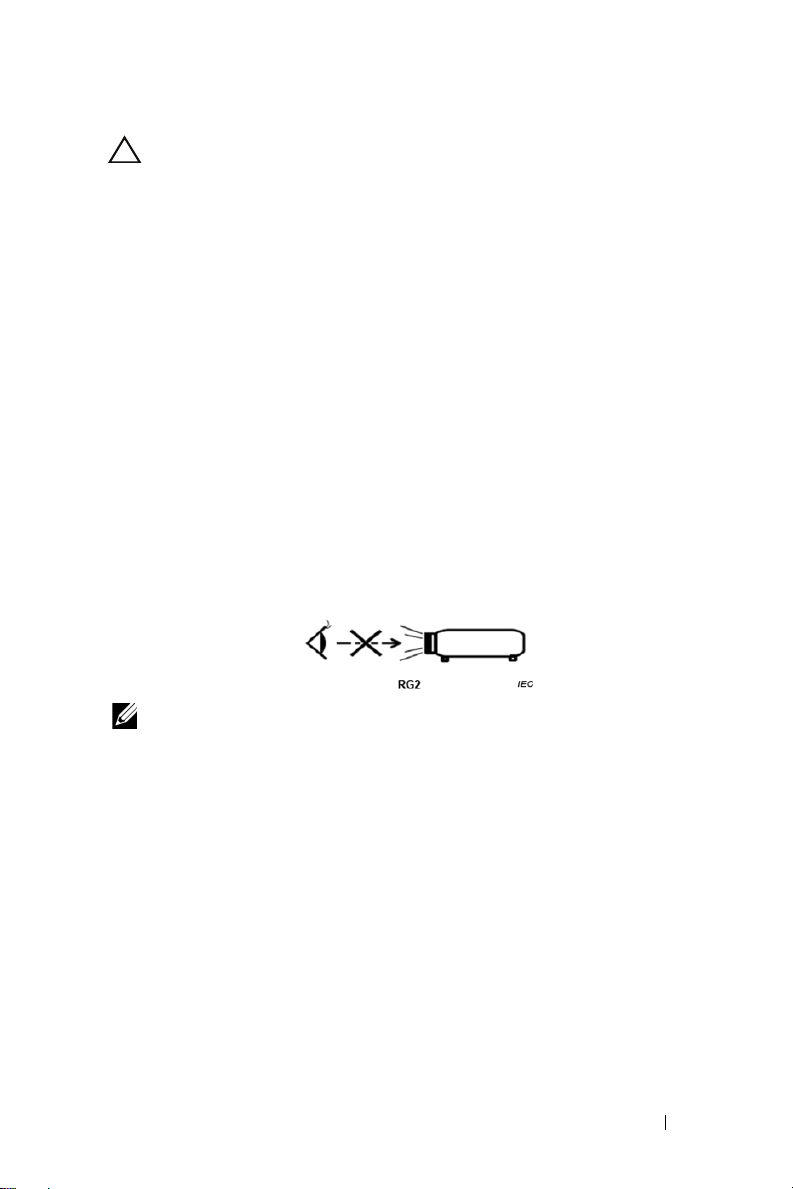
PERHATIAN: Petunjuk Keselamatan
1
Jangan gunakan proyektor di dekat peralatan yang menghasilkan panas
berlebihan.
2
Jangan gunakan proyektor di tempat yang berdebu. Debu dapat
mengakibatkan sistem gagal berfungsi dan proyektor akan mati secara
otomatis.
3
Pastikan proyektor dipasang di tempat yang memiliki cukup ventilasi.
4
Jangan halangi slot dan celah ventilasi pada proyektor.
5
Pastikan proyektor beroperasi dalam kisaran suhu ruangan antara 5°C
hingga 40°C (41°F hingga 104°F).
6
Jangan coba menyentuh aliran keluar ventilasi karena mungkin sangat
panas setelah proyektor dihidupkan atau baru saja dimatikan.
7
Jangan lihat ke arah lensa sewaktu proyektor hidup karena dapat
mengakibatkan kerusakan pada mata.
8
Jangan letakkan benda apapun di dekat maupun di depan proyektor jangan
tutup lensa sewaktu proyektor hidup karena panas dapat mengakibatkan
objek meleleh atau terbakar.
9
Jangan gunakan alkohol untuk menyeka lensa.
10
Jangan tatap sinar (jenis RG2).
CATATAN:
•
Jangan coba memasang sendiri proyektor di langit-langit. Pemasangan
di dinding harus dilakukan oleh teknisi berpengalaman.
•
Perangkat Pemasangan Proyektor ke Langit-Langit yang Disarankan
(P/N: C3505). Untuk informasi lebih lanjut, kunjungi situs Web Dell
Support di
•
Untuk informasi lebih lanjut, lihat Informasi Keselamatan yang diberikan
dell.com/support
.
bersama proyektor ini.
•
Proyektor P318S hanya dapat digunakan di dalam ruangan.
Tentang Proyektor Dell 7
Page 8
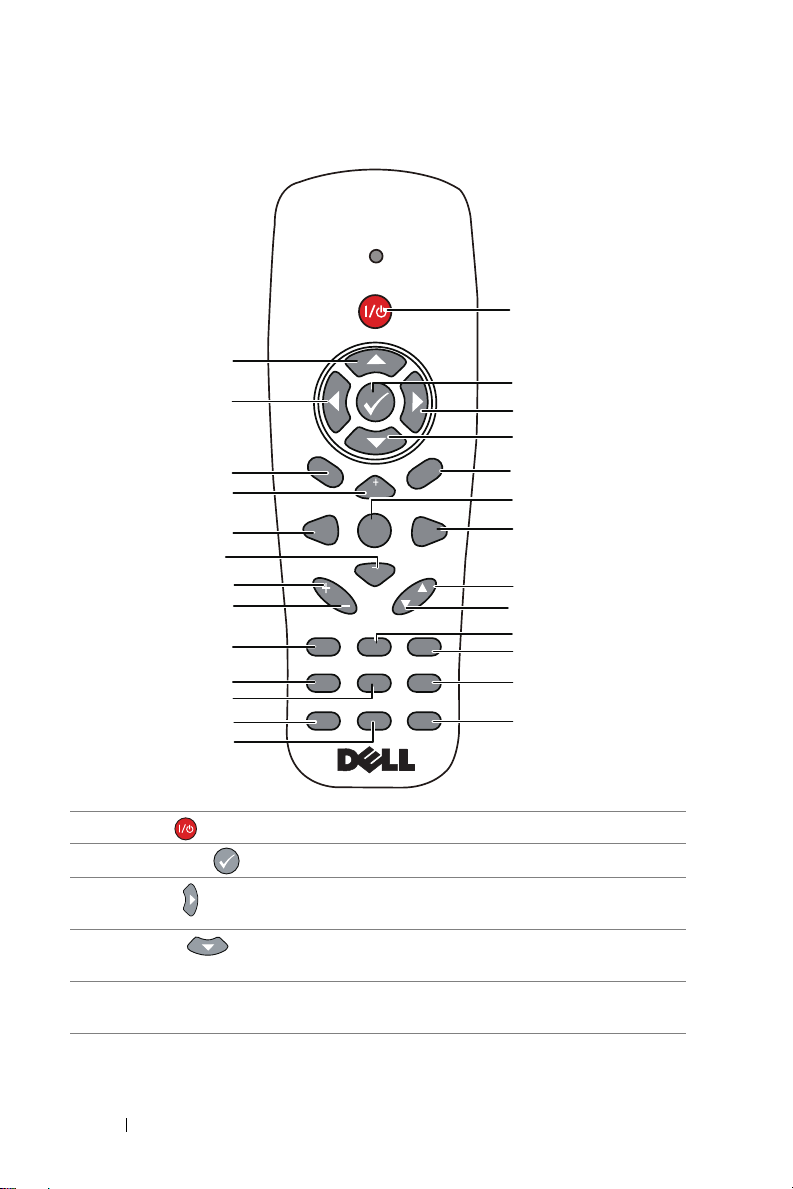
Menggunakan Remote Control
POWER
14
15
MENU
16
17
18
19
20
21
22
23
24
25
26
SOURCE
KEYSTONE
AUTO ADJ.
VOL
MUTE
VOL
FREEZE
ZOOMZOOM
VIDEOVGA
ASPECT
VIDEO MODE
PAGE
BLANK
INFO
HDMI
1
2
3
4
5
6
7
8
9
10
11
12
13
1 Daya Menghidupkan atau mematikan proyektor.
2
3
Masukkan
Kanan
Tekan untuk mengkonfirmasi pilihan.
Tekan untuk menavigasi pada item Menu OSD
(Tampilan di Layar).
4
Bawah
Tekan untuk menavigasi pada item Menu OSD
(Tampilan di Layar).
5 Rasio Aspek Tekan untuk mengubah rasio aspek gambar
yang ditampilkan.
8 Tentang Proyektor Dell
Page 9
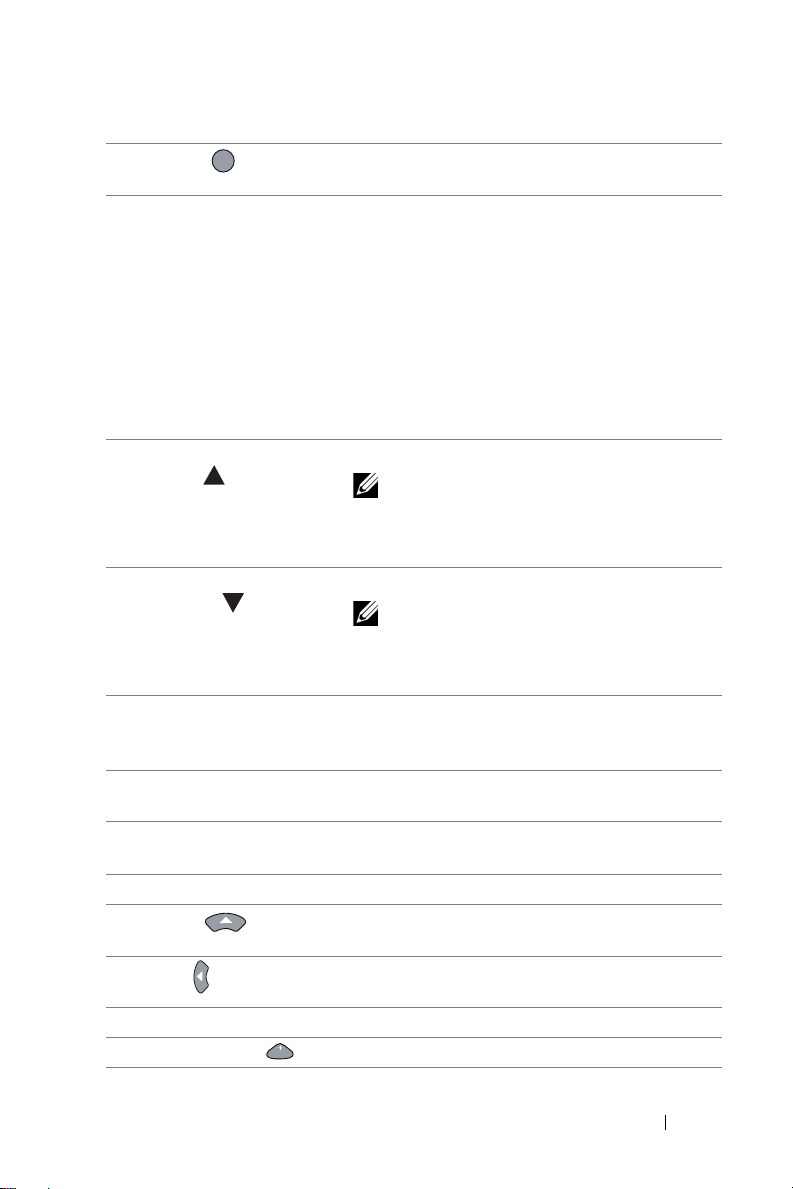
Diam
VOL
MUTE
Tekan untuk menonaktifkan atau mengaktifkan
6
suara speaker proyektor.
7 Mode Video Proyektor dilengkapi konfigurasi standar yang
dioptimalkan untuk menampilkan data (slide
presentasi) atau video (film, permainan, dsb.).
Tekan tombol Mode Video untuk beralih di
antara Mode Presentasi, Mode Cerah, Mode
Film, sRGB, atau Mode Kustom.
Menekan tombol Mode Video sekali akan
menampilkan mode tampilan aktif. Menekan
kembali tombol Mode Video akan beralih di
antara mode.
8 Gulir Halaman ke
Atas
Tekan untuk beralih ke halaman sebelumnya.
CATATAN: Kabel Mini USB harus
tersambung jika Anda ingin
menggunakan fitur Gulir Halaman ke
Atas.
9 Gulir Halaman ke
Bawah
Tekan untuk beralih ke halaman berikutnya.
CATATAN: Kabel Mini USB harus
tersambung jika Anda ingin
menggunakan fitur Gulir Halaman ke
Bawah.
10 Beku Tekan untuk menghentikan sebentar gambar
layar, lalu tekan kembali "Beku" untuk
membatalkan pembekuan gambar.
11 Layar kosong Tekan untuk menyembunyikan/menampilkan
gambar.
12 Informasi Tekan untuk mendapatkan informasi resolusi
asli proyektor.
13 HDMI Tekan untuk memilih sumber HDMI.
14
Atas
Tekan untuk menavigasi pada item Menu OSD
(Tampilan di Layar).
15
Kiri
Tekan untuk menavigasi pada item Menu OSD
(Tampilan di Layar).
16 Menu Tekan untuk mengaktifkan OSD.
17 Volume atas Tekan untuk memperbesar volume suara.
Tentang Proyektor Dell 9
Page 10
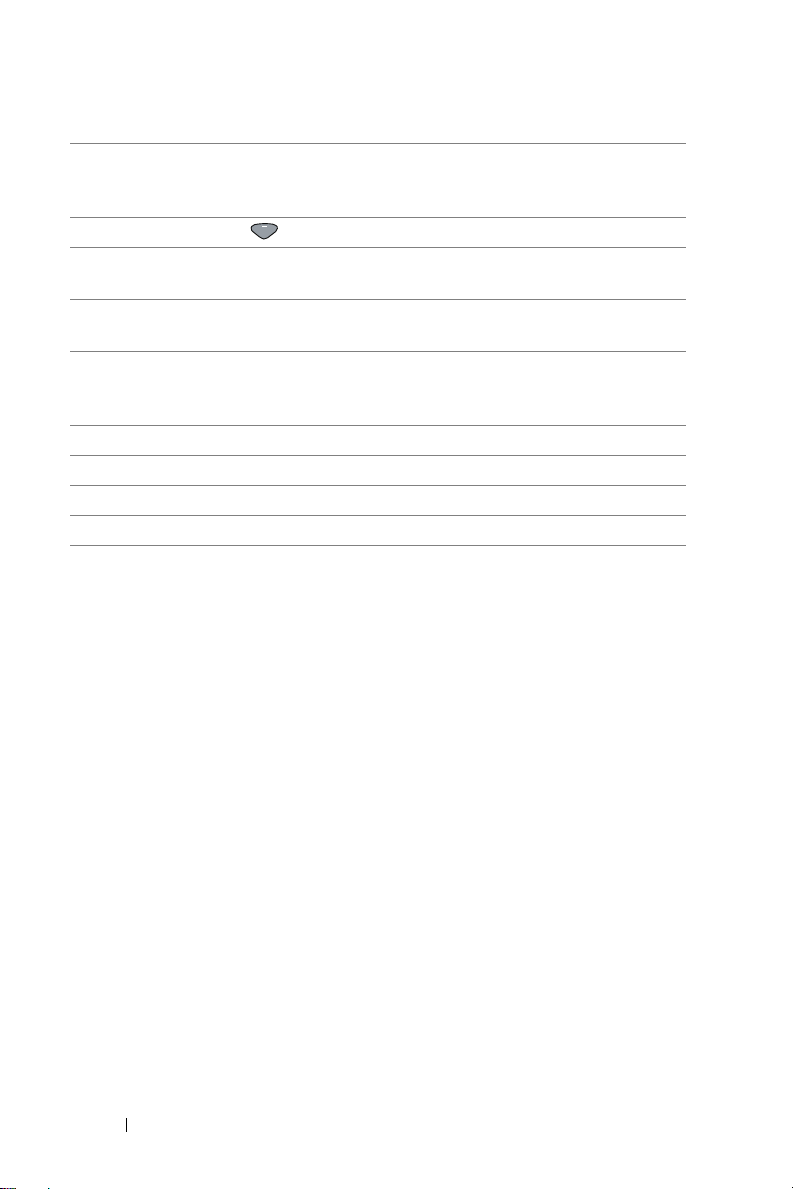
18 Sumber Tekan untuk beralih antara sumber RGB
VOL
Analog, Komposit, Komponen (YPbPr, melalui
VGA) dan HDMI.
19 Volume bawah Tekan untuk memperkecil volume suara.
20 Pengaturan
Keystone +
21 Pengaturan
Keystone -
Tekan untuk mengatur distorsi gambar akibat
memiringkan proyektor (+/-40 derajat).
Tekan untuk mengatur distorsi gambar akibat
memiringkan proyektor (+/-40 derajat).
22 Pengaturan Otomatis Tekan untuk mensinkronisasi proyektor
dengan sumber input. Pengaturan otomatis
tidak akan beroperasi jika OSD ditampilkan.
23 Zoom + Tekan untuk memperbesar tampilan gambar.
24 Zoom - Tekan untuk memperkecil tampilan gambar.
25 VGA Tekan untuk memilih sumber VGA.
26 Video Tekan untuk memilih sumber Video Komposit.
10 Tentang Proyektor Dell
Page 11

Jangkauan Pengoperasian Remote Control
Jangkauan pengoperasian
Sudut ±30°
Jarak 7 m/22,97 kaki
Sudut
Jarak
ZOOM
ZOOM
INFO
VIDEOVGA
HDMI
FREEZE
AUTO ADJ.
KEYSTONE
SOURCE
VIDEO MODE
ASPECT
MENU
POWER
PAGE
BLANK
VOL
VOL
MUTE
CATATAN: Jangkauan pengoperasian yang sebenarnya dapat sedikit
berbeda dari diagram. Daya baterai yang lemah juga akan membuat
remote control tidak dapat mengoperasikan proyektor dengan benar.
Tentang Proyektor Dell 11
Page 12

Menyesuaikan Gambar
1
22
1
2
Proyektor
Menyesuaikan Zoom Proyeksi
Menambah Ketinggian Proyektor
1
Tambah ketinggian proyektor ke sudut tampilan yang dikehendaki, lalu
gunakan roda penyesuai kemiringan depan untuk menyempurnakan sudut
tampilan.
2
Gunakan roda penyesuai kemiringan untuk menyempurnakan sudut
tampilan.
Mengurangi Ketinggian Proyektor
1
Kurangi ketinggian proyektor, lalu gunakan roda penyesuai kemiringan
depan untuk menyempurnakan sudut tampilan.
1 Roda penyesuai kemiringan depan
(Sudut kemiringan: -5 hingga 5 derajat)
2 Kaki karet
12 Menyesuaikan Gambar Proyektor
Page 13

Mengatur Fokus Proyektor
2
1
1
Putar gelang fokus hingga gambar terlihat jelas. Proyektor akan
memfokuskan pada jarak antara 4,27 kaki hingga 23,29 kaki (1,3 m hingga
7,1 m).
1 Tab zoom
2 Gelang fokus
Menyesuaikan Gambar Proyektor 13
Page 14

Mengatur Ukuran Gambar
Jarak proyektor ke layar
(Horizontal)
229"
(581,66 cm)
206"
(523,24 cm)
160"
(406,4 cm)
252,4" (641,1 cm)
227" (576,58 cm)
177"(449,58 cm)
126"(320,04 cm)
32,81' (10,0 m)
29,53' (9,0 m)
22,97' (7,0 m)
14 Menyesuaikan Gambar Proyektor
114"
(289,56 cm)
16,4' (5,0 m)
69"
(175,26 cm)
(69,60 cm)
9,84' (3,0 m)
76"(193,04 cm)
30" (76,2 cm)
27,4"
3,94' (1,2 m)
Page 15

Mengatur Bentuk Gambar
Zoom Minimal
Jarak
Proyeksi (m)
Jarak
Proyeksi (m)
* Tabel ini hanya sebagai referensi pengguna.
* Rasio Offset: 115±5%
Diagonal (inci/cm)
[A]
1,2 27,4"/69,6 cm 56 42 48 6
3 69"/175,26 cm 140 105 120 15
5 114"/289,56 cm 233 174 201 27
7 160"/406,4 cm 326 244 281 37
9 206"/523,24 cm 419 314 361 47
10 229"/581,66 cm 465 349 401 52
Diagonal (inci/cm)
[A]
1,2 30"/76,2 cm 62 46 53 7
3 76"/193,04 cm 154 115 133 18
5 126"/320,04 cm 256 192 221 29
7 177"/449,58 cm 359 269 310 41
9 227"/576,58 cm 462 346 398 52
10 252,4"/641,1 cm 513 385 442 57
Ukuran gambar Dasar proyektor ke
Lebar (cm)
[B]
[B]
[W]
Ukuran gambar Dasar proyektor ke
Lebar (cm)
[W]
Tinggi (cm)
[H]
Zoom Maksimal
Tinggi (cm)
[H]
bagian atas gambar
bagian atas gambar
(cm)
[C]
(cm)
[C]
Dasar proyektor
ke bagian bawah
gambar (cm)
[D]
Dasar proyektor
ke bagian bawah
gambar (cm)
[D]
Menyesuaikan Gambar Proyektor 15
Page 16

Tinggi [C]
D
i
a
g
o
n
a
l
G
a
m
b
a
r
[
B
]
J
a
r
a
k
P
r
o
y
e
k
t
o
r
[
A
]
[D]
Tinggi Gambar [H]
L
e
b
a
r
G
a
m
b
ar
[
W
]
16 Menyesuaikan Gambar Proyektor
Page 17

Mengatasi masalah
Fn
F8
CRT/LCD
3
Tips Mengatasi Masalah
Jika Anda mengalami masalah dengan proyektor, lihat tips mengatasi
masalah berikut ini. Jika masalah tetap muncul, Menghubungi Dell.
Masalah Kemungkinan Solusi
•
Tidak ada gambar yang
ditampilkan di layar
Pastikan Anda telah memilih sumber
input yang benar pada menu
SUMBER INPUT.
•
Pastikan port grafis eksternal telah
diaktifkan. Jika Anda menggunakan
laptop Dell, tekan (Fn+F8).
Untuk komputer lainnya, lihat
dokumen yang sesuai. Jika gambar
tidak ditampilkan dengan benar,
upgrade driver video komputer Anda.
Untuk komputer Dell, kunjungi
www.dell.com/support.
•
Pastikan semua kabel telah
tersambung dengan benar. Lihat
"Menyesuaikan Gambar Proyektor"
pada halaman 12.
•
Pastikan pin konektor tidak tertekuk
atau rusak.
•
Pastikan lampu telah terpasang
dengan benar (lihat "Mengganti
Lampu" pada halaman 22).
•
Gunakan Pola Uji di menu
Pengaturan Proyektor dalam
Pengaturan Lanjutan. Pastikan
warna pola pengujian sudah benar.
Mengatasi masalah 17
Page 18

Masalah (lanjutan) Kemungkinan Solusi (lanjutan)
Gambar yang ditampilkan
terpotong, berputar, atau
tidak ditampilkan dengan
benar
1
Tekan tombol Pengaturan Otomatis pada
remote control.
2
Jika Anda menggunakan komputer laptop
Dell, atur resolusi komputer ke SVGA
(800 x 600):
a
Klik kanan bagian desktop Microsoft
Windows® yang tidak digunakan, klik
Properti
b
Pastikan pengaturan untuk port monitor
, lalu pilih tab
Pengaturan
eksternal adalah 800 x 600 piksel.
c
Tekan (Fn+F8).
Jika Anda mengalami masalah saat
mengubah resolusi, atau jika monitor tidak
merespons, hidupkan ulang semua
peralatan dan proyektor.
Jika Anda tidak menggunakan komputer
laptop Dell, lihat dokumentasi yang sesuai.
Jika gambar tidak ditampilkan dengan
benar, upgrade driver video komputer
Anda. Untuk komputer Dell, kunjungi
www.dell.com/support.
Layar tidak menampilkan
presentasi
Gambar tidak stabil atau
berkedip
Jika Anda menggunakan komputer
portabel, tekan (Fn+F8).
Sesuaikan penelusuran dalam OSD
Pengaturan Tampilan menu Pengaturan
Lanjutan (hanya dalam Mode PC).
Gambar memiliki garis
vertikal berkedip
Sesuaikan frekuensi dalam OSD
Pengaturan Tampilan menu Pengaturan
Lanjutan (hanya dalam Mode PC).
®
.
18 Mengatasi masalah
Page 19

Masalah (lanjutan) Kemungkinan Solusi (lanjutan)
Warna gambar salah
•
Jika layar menerima output sinyal
yang salah dari kartu grafis, atur jenis
sinyal ke
Pengaturan Gambar
Pengaturan Lanjutan
•
Gunakan
Pengaturan Proyektor
Pengaturan Lanjutan
RGB
dalam OSD
Pola Uji
pada tab
.
dalam
pada menu
. Pastikan
warna pola pengujian sudah benar.
Gambar tidak fokus 1
Sesuaikan gelang fokus pada lensa
proyektor.
2
Pastikan layar proyeksi dalam jangkauan
yang seharusnya dari proyektor
(3,94 kaki [1,2 m] ~ 32,81 kaki [10 m]).
Gambar melebar saat
menampilkan DVD 16:9
Proyektor secara otomatis mendeteksi
format sinyal input. Rasio aspek gambar
yang diproyeksikan akan dipertahankan
berdasarkan format sinyal input dengan
pengaturan Awal.
Jika gambar masih melebar, sesuaikan
rasio aspek dalam Pengaturan Tampilan
pada menu Pengaturan Lanjutan di OSD.
Gambar terbalik Pilih Pengaturan Proyektor pada
Pengaturan Lanjutan dari OSD, kemudian
sesuaikan mode proyektor.
Lampu mati dan
mengeluarkan bunyi
letupan
Bila masa pakai habis, lampu dapat mati
dan mengeluarkan bunyi letupan yang
keras. Jika ini terjadi, proyektor tidak akan
hidup kembali. Untuk mengganti lampu,
lihat "Mengganti Lampu" pada halaman 22.
LAMPU menyala kuning Jika LAMPU menyala kuning, ganti lampu.
Mengatasi masalah 19
Page 20

Masalah (lanjutan) Kemungkinan Solusi (lanjutan)
LAMPU berkedip kuning Jika LAMPU berkedip kuning, sambungan
modul lampu mungkin terganggu. Periksa
dan pastikan modul lampu telah terpasang
dengan benar.
Jika LAMPU dan lampu Daya berkedip
kuning, berarti driver lampu tidak berfungsi
dan proyektor akan mati secara otomatis.
Jika LAMPU serta lampu SUHU berkedip
kuning dan lampu Daya menyala biru,
berarti lingkaran warna tidak berfungsi dan
proyektor akan mati secara otomatis.
Untuk menghapus mode proteksi, tekan
terus tombol DAYA selama 10 detik.
Lampu SUHU menyala
kuning
Lampu SUHU berkedip
kuning
Remote control tidak
berfungsi dengan baik atau
hanya berfungsi dalam
jarak terbatas
Proyektor terlalu panas. Layar mati secara
otomatis. Hidupkan kembali layar setelah
proyektor mendingin. Jika masalah tetap
muncul, Menghubungi Dell.
Jika kipas proyektor tidak berfungsi,
proyektor akan mati secara otomatis. Coba
hapus mode proyektor dengan menekan
terus tombol Daya selama 10 detik.
Tunggu kurang lebih selama 5 menit,
kemudian coba hidupkan kembali. Jika
masalah tetap muncul, Menghubungi Dell.
Baterai mungkin hampir habis. Jika ya,
ganti dengan dua baterai AAA baru.
20 Mengatasi masalah
Page 21

Sinyal Pemandu
Status
Proyektor
Mode Siaga
Mode
Pemanasan
Lampu
menyala
Mode
Pendinginan
Proyektor
terlalu panas
Kipas tidak
berfungsi
Driver lampu
tidak berfungsi
Lingkaran
Warn a ti dak
berfungsi
Lampu tidak
berfungsi
Kesalahan Catu DC
(+12V)
Sambungan
modul lampu
tidak berfungsi
Proyektor berada dalam mode Siaga.
Siap dihidupkan.
Diperlukan beberapa waktu hingga
proyektor memanas dan hidup.
Proyektor berada dalam mode Normal
dan siap menampilkan gambar.
Catatan: Menu OSD tidak diakses.
Proyektor mendingin hingga mati. Putih
Ventilasi udara mungkin terhalang atau
suhu lingkungan berada di atas 40°C.
Proyektor mati secara otomatis.
Pastikan ventilasi udara tidak terhalang
dan suhu lingkungan berada dalam
kisaran pengoperasian. Jika masalah
tetap muncul, Menghubungi Dell.
Salah satu kipas tidak berfungsi.
Proyektor mati secara otomatis. Jika
masalah tetap muncul, Menghubungi
Dell.
Driver lampu tidak berfungsi. Proyektor
mati secara otomatis. Lepas kabel
daya setelah tiga menit, kemudian
hidupkan kembali layar. Jika masalah
ini tetap muncul, Menghubungi Dell.
Lingkaran warna tidak dapat diaktifkan.
Proyektor tidak berfungsi dan mati
secara otomatis. Lepaskan kabel daya
setelah tiga menit, kemudian hi dupkan
kembali proyektor. Jika masalah ini
tetap muncul, Menghubungi Dell.
Lampu rusak. Ganti lampu. TIDAK AKTIF
Catu daya terganggu. Proyektor mati
secara otomatis. Lepaskan kabel daya
setelah tiga menit, kemudian hi dupkan
kembali proyektor. Jika masalah ini
tetap muncul, Menghubungi Dell.
Sambungan modul lampu mungkin
terganggu. Periksa dan pastikan modul
lampu telah terpasang dengan benar.
Jika masalah tetap muncul,
Menghubungi Dell.
Keterangan
Tombol Kontrol Indikator
Daya
Berkedip Putih
Putih
Putih
TIDAK AKTIF AMBER
TIDAK AKTIF
AMBER Berkedip
Putih
AMBER Berkedip AMBER AMBER
TIDAK AKTIF
SUHU
(Kuning)
TIDAK
AKTIF
TIDAK
AKTIF
TIDAK
AKTIF
TIDAK
AKTIF
AMBER
Berkedip
TIDAK
AKTIF
AMBER
Berkedip
TIDAK
AKTIF
TIDAK
AKTIF
LAMPU
(Kuning)
TIDAK
AKTIF
TIDAK
AKTIF
TIDAK
AKTIF
TIDAK
AKTIF
TIDAK
AKTIF
TIDAK
AKTIF
AMBER
Berkedip
AMBER
Berkedip
AMBER
AMBER
Berkedip
Mengatasi masalah 21
Page 22

Pemeliharaan
4
Mengganti Lampu
PERHATIAN: Sebelum Anda memulai prosedur pada bagian ini,
ikuti Petunjuk Keselamatan yang dijelaskan pada halaman 7.
Ganti lampu bila pesan "Masa pakai lampu akan segera habis. Segera
ganti! www.dell.com/lamps" ditampilkan di layar. Jika masalah berlanjut
setelah mengganti lampu, Menghubungi Dell.
PERHATIAN: Gunakan lampu asli untuk memastikan
keselamatan dan fungsi proyektor yang optimal.
PERHATIAN: Lampu menjadi panas bila digunakan. Jangan coba
mengganti lampu hingga proyektor mendingin minimal selama 30
menit.
PERHATIAN: Jangan pernah sentuh bohlam atau kaca lampu.
Lampu proyektor sangat rentan dan dapat pecah jika tersentuh.
Pecahan kaca tajam dan dapat mengkibatkan cedera.
PERHATIAN: Jika lampu pecah, keluarkan semua pecahan kaca
dari proyektor, kemudian buang atau daur ulang sesuai undangundang daerah maupun nasional. Untuk informasi lebih lanjut,
kunjungi www.dell.com/hg.
1
Matikan proyektor dan lepaskan kabel
daya.
2
Biarkan proyektor mendingin minimal
selama 30 menit.
3
Longgarkan sekrup yang mengencangkan
penutup atas, lalu lepas penutup.
4
Longgarkan sekrup yang mengencangkan
lampu.
5
Tarik lampu ke atas melalui pegangan
logam.
22 Pemeliharaan
Page 23

CATATAN: Dell mungkin mengharuskan agar lampu yang diganti
dalam masa jaminan dikembalikan ke Dell. Atau, hubungi dinas
kebersihan setempat untuk mengetahui alamat tempat pembuangan
terdekat.
6
Ganti dengan lampu baru.
7
Kencangkan sekrup yang mengencangkan lampu.
8
Pasang kembali penutup atas, lalu kencangkan sekrup.
9
Atur ulang waktu penggunaan lampu dengan memilih "Ya" untuk
Pengaturan Ulang Lampu
Pengaturan Lanjutan
di OSD
Pengaturan Daya
dalam menu
. Bila modul lampu baru telah diubah, proyektor akan
secara otomatis mendeteksi dan mengatur ulang jam lampu.
PERHATIAN: Pembuangan Lampu (hanya untuk A.S.)
LAMPU DALAM PRODUK INI MENGANDUNG MERKURI DAN
HARUS DIDAUR ULANG ATAU DIBUANG SESUAI UNDANGUNDANG DAERAH MAUPUN NASIONAL. Untuk informasi lebih
lanjut, kunjungi WWW.DELL.COM/HG ATAU HUBUNGI ALIANSI
INDUSTRI ELEKTRONIK DI WWW.EIAE.ORG. UNTUK INFORMASI
PEMBUANGAN KHUSUS LAMPU, KUNJUNGI
WWW.LAMPRECYCLE.ORG.
Pemeliharaan 23
Page 24

Mengganti Baterai Remote Control
AAA
AAA
2
AAA
AAA
CATATAN: Keluarkan baterai dari remote control bila tidak
digunakan.
1
Tekan tab untuk membuka penutup tempat baterai.
2
Periksa tanda polaritas (+/-) pada baterai.
3
Masukkan baterai dan sejajarkan polaritas dengan benar sesuai tanda dalam
tempat baterai.
CATATAN: Jangan gabungkan berbagai jenis baterai atau jangan
gunakan baterai baru dan lama secara bersamaan.
4
Pasang kembali penutup baterai.
24 Pemeliharaan
Page 25

Spesifikasi
5
Katup Lampu 0,55" SVGA S450 DMD, DarkChip3™
Kecerahan 3200 ANSI Lumens (Maks.)
Rasio Kontras 2200:1 Biasa (Penuh Aktif/Penuh Tidak Aktif)
10.000:1 Mode Kontras Tinggi
Kesesuaian 85% Biasa (Standar Jepang - JBMA)
Jumlah Piksel 800 x 600 (SVGA)
Rasio Aspek 4:3
Warna yang Dapat
Ditampilkan
Kecepatan Lingkaran
Warna
Lensa Proyeksi F-Stop: F/ 2,41~2,55
Ukuran Layar Proyeksi 27,5~252,4 inci (diagonal)
Jarak Proyeksi 3,94 ~ 32,81 kaki (1,2 ~ 10 m)
Kompatibilitas Video Video Komposit:
Catu Daya Universal AC 100-240 V 50-60 Hz dengan input
1,07 miliar warna
2 X
1 X untuk Tampilan 3D
Jarak fokus, f=21,8~24 mm
Lensa Zoom manual 1,1X
Rasio tampilan=lebar dan tele 1,95~2,15
Rasio offset: 115 ± 5%
NTSC: M (3,58 MHz), 4,43 MHz
PAL: B, D, G, H, I, M, N, 4,43 MHz
SECAM: B, D, G, K, K1, L, 4,25/4,4 MHz
Input Video Komponen melalui VGA: 1080i
(50/60 Hz), 720p (50/60 Hz), 576i/p, 480i/p
Input HDMI: 1080p, 720p, 576i/p, 480i/p
PFC
Spesifikasi 25
Page 26

Pemakaian Daya Mode Normal: 245 W ± 10% @ 110 Vac
Mode Eco: 200 W ± 10% @ 110 Vac
Mode Siaga: < 0,5 W
Audio 1 speaker x 2 watt RMS
Tingkat Noise Mode Normal: 34 dB(A)
Mode Eco: 31 dB(A)
Berat Proyektor 5,4 lbs (2,4 kg)
Dimensi (P x T x L) 12,38 x 3,45 x 8,8 inci (314,4 x 86,7 x 223,5 mm)
12,38"(314,4 mm)
3,45"(87,6 mm)
8,8"(223,5 mm)
Lingkungan Suhu pengoperasian: 5°C hingga 40°C
(41°F hingga 104°F)
Kelembaban: 80% maksimum
Suhu penyimpanan: 0°C hingga 60°C
(32°F hingga 140°F)
Kelembaban: 90% maksimum
Suhu pengiriman: -20°C hingga 60°C
(-4°F hingga 140°F)
Kelembaban: 90% maksimum
Soket I/O Daya: Satu soket daya AC (3-pin - C14 inlet)
Input VGA: Satu soket D-sub 15-pin (Biru), VGA
Masuk, untuk sinyal input analog
RGB/Komponen.
Output VGA: Satu soket D-sub 15-pin (Hitam)
untuk VGA-A loop through.
Input Video Komposit: Satu konektor RCA
Kuning untuk sinyal CVBS.
Input HDMI: Satu soket HDMI untuk mendukung
spesifikasi HDMI 1.4a yang mendukung HDCP.
26 Spesifikasi
Page 27

Input Audio Analog: Satu konektor telepon mini
stereo 3,5 mm (Biru).
Output audio variabel: Satu konektor telepon
mini stereo 3,5 mm (Hijau).
Port USB (jenis B): Satu slave mini USB untuk
dukungan jarak jauh dan upgrade firmware.
Output 5V/1,5A: Satu output USB jenis A 5V
DC/1,5 A untuk untuk mendukung dongle layar
nirkabel.
Lampu Lampu PHILIPS 195 W yang dapat diganti
pengguna
Masa pakai lampu Mode Normal: Hingga 5000 jam
Mode Eco: Hingga 6000 jam
CATATAN: Nilai masa pakai lampu untuk proyektor hanya merupakan
perkiraan penurunan kecerahan, dan bukan spesifikasi masa pakai
hingga lampu tidak berfungsi dan tidak menghasilkan cahaya. Masa
pakai lampu adalah waktu yang diperlukan lebih dari 50% populasi
sampel lampu hingga kecerahan menurun sekitar 50% dari satuan
cahaya yang telah dihitung untuk lampu tersebut. Nilai masa pakai
lampu tidak dijamin dalam bentuk apapun. Masa pengoperasian lampu
proyektor akan beragam, tergantung pada kondisi pengoperasian dan
pola penggunaan. Penggunaan proyektor dalam kondisi tidak nyaman
yang dapat mencakup lingkungan berdebu, dalam suhu tinggi, sering
digunakan, dan listrik mati tiba-tiba kemungkinan besar mengakibatkan
masa pakai lampu berkurang atau lampu tidak berfungsi.
Spesifikasi 27
Page 28

Informasi Tambahan
6
Untuk informasi tambahan tentang cara menggunakan proyektor, buka
Panduan Pengguna Proyektor Dell di www.dell.com/support/manuals.
28 Informasi Tambahan
Page 29

Menghubungi Dell
7
Untuk pelanggan di Amerika Serikat, hubungi 800-WWW-DELL (800-999-
3355).
CATATAN: Jika tidak memiliki sambungan Internet aktif, Anda dapat
menemukan informasi kontak pada faktur pembelian, slip kemasan,
bukti pembelian, atau katalog produk Dell.
Dell memberikan beberapa dukungan serta pilihan layanan online dan
melalui telepon. Ketersediaan beragam menurut negara serta produk dan
beberapa layanan mungkin tidak tersedia di wilayah Anda. Untuk
menghubungi Dell tentang masalah penjualan, dukungan teknis, atau
layanan pelanggan:
1
Kunjungi www.dell.com/contactDell.
2
Pilih wilayah di peta interaktif.
3
Pilih Segmen untuk Kontak.
4
Pilih layanan atau link dukungan yang sesuai dengan kebutuhan
Anda.
Menghubungi Dell 29
Page 30

Indeks
D
Dell
menghubungi
dukungan
menghubungi Dell
28, 29
28, 29
M
Mengatur Fokus Proyektor 13
Mengatur Gambar Proyeksi
Mengatur Ketinggian
Proyektor
mengurangi ketinggian
proyektor
Mengatur Zoom dan Fokus
Proyektor
Gelang fokus
Tab zoom
Mengganti Lampu
Menghubungi Dell
12
Kaki karet
Roda penyesuai
kemiringan depan
12
13
13
22
4, 22
12
N
nomor telepon 29
P
Port Sambungan
Soket (D-sub) input VGA
Soket HDMI
Soket input audio
Soket kabel daya
Soket keluar DC +5V/1A
Soket Mini USB (Mini Jenis B)
untuk mouse jauh dan
upgrade firmware
Soket output audio
Soket output VGA (monitor
loop-through)
Soket Video Komposit
6
6
6
6
6
6
6
6
R
Remote Control 8
S
Spesifikasi
Audio
26
Berat Proyektor
Catu Daya
Dimensi
Jarak Proyeksi
Jumlah Piksel
Katup Lampu
Kecepatan Lingkaran Warna
25
Kecerahan
26
26
25
25
25
25
25
6
30 Indeks
Page 31

Kesesuaian 25
Kompatibilitas Video
Lensa Proyeksi
Lingkungan
Pemakaian Daya
Rasio Aspek
Rasio Kontras
Soket I/O
Tingkat Noise
Ukuran Layar Proyeksi
Warna yang Dapat
Ditampilkan
26
25
26
25
25
25
26
25
26
U
Unit Utama 5
Gelang fokus
Indikator status
Lensa
5
Penutup lampu
Roda penyesuai kemiringan
Speaker 2 W
Tab zoom
Tombol daya
Unit penerima inframerah
5
5
5
5
5
5
25
5
5
Indeks 31
